Una de las diferencias entre la versión Home de Windows 10 y Pro es la ausencia de un Editor de Políticas de Grupo, ya que no está presente en la versión Home pero sí en la versión Enterprise, y si no sabes cuál es su importancia, es una herramienta que ayuda a los usuarios a personalizar los servicios de Windows para satisfacer sus necesidades y la hemos usado y usado en varios artículos anteriores, como controlar la velocidad de Internet para las actualizaciones de Windows y también Para deshabilitar Windows Defender O Deshabilitar las actualizaciones forzadas de Windows 10 Tiene muchos otros usos, por lo que este artículo ha sido preparado para mostrarle cómo obtener el Editor de políticas de grupo si es un usuario de Windows 10 Home en su computadora.
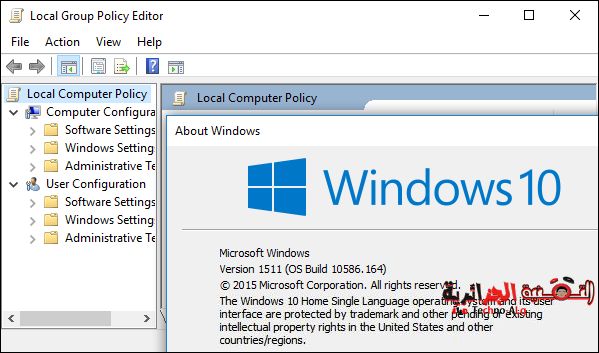
Inicialmente, descargará la herramienta gpedit_msc, que se encarga de agregar archivos y herramientas del Editor de directivas de grupo en Windows, y el tamaño de esta herramienta es muy simple, no excede 1 MB (descarga), una vez que descarga el archivo, lo descomprime y luego hacemos doble clic en el archivo de instalación setup.exe para que nos muestre una ventana En la instalación damos clic en el botón Siguiente y luego en Finalizar, y así se han agregado los archivos a través de los cuales se ejecuta la herramienta Editor de políticas de grupo, pero hay pasos que debe seguir para que pueda ejecutarlo fácilmente en su computadora con Windows 10 Home.
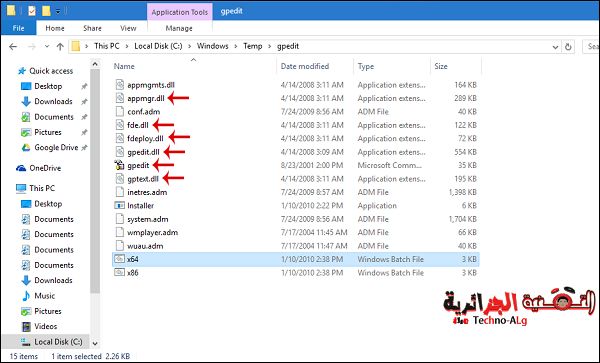
Después de completar la instalación de la herramienta mencionada anteriormente, hará clic en los botones del logotipo de Windows y luego en la letra R para abrir la ventana Ejecutar en la que ingresará la ruta de “% WinDir% TempLuego presiona Enter hasta que se abra una ventana en la cual copiarás los siguientes archivos: gpedit.dll, fde.dll, gptext.dll, appmgr.dll, fdeploy.dll y gpedit.msc luego de seleccionarlos y copiarlos, ve a la System32 y pegue estos archivos.
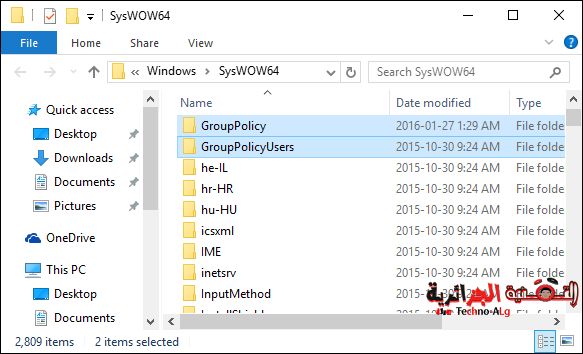
Una vez hecho esto, volveremos a abrir la ventana Ejecutar presionando el botón del logo de Windows y luego la letra R en el teclado, luego ingresando a la ventana “Ruta”%WinDir%SysWOW64Luego de presionar la tecla Enter, te llevará a esta ruta, en la cual buscarás los siguientes archivos: GroupPolicy, GroupPolicyUsers, GPBAK, y gpedit.msc Después de encontrarlos, cópielos también y vaya al archivo System32 y pegue los archivos allí.
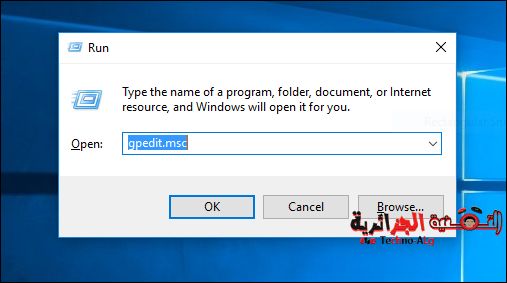
Después de completar los pasos anteriores, reiniciará la computadora y luego, después de encenderla nuevamente, abrirá la ventana Ejecutar y escribirá un comando en ella.gpedit.mscLuego presione Aceptar y aquí debería abrirse la ventana del Editor de directivas de grupo, pero si ve un mensaje de error con el texto MMC no pudo crear el complemento, no se preocupe por esto, ya que irá al archivo "%WinDir%Temp". nuevamente e inicie Ejecute el archivo x86.bat si su computadora es de 32 bits o x64.bat si es de 64 bits, y después de ejecutar el archivo, repita el paso nuevamente y ahora debería funcionar directamente.







